Xbox Hata Kodunu Düzeltin 0x87af000d
Yayınlanan: 2022-09-22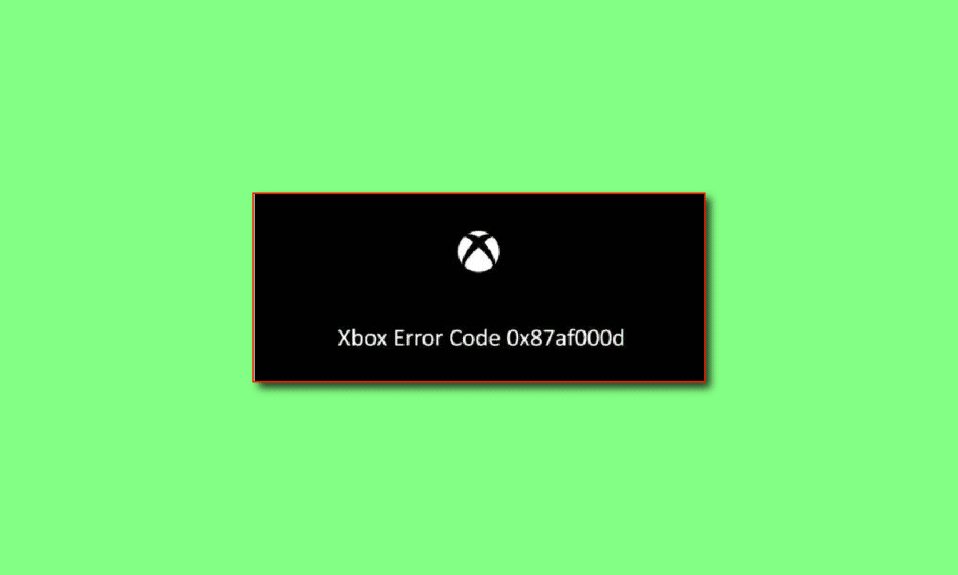
Çok çeşitli oyun özellikleri ve oyuncuların elde ettiği rahatlık sayesinde Xbox, teknoloji ve oyun endüstrisinde büyük bir başarı elde etti. Ek işlevler cihazın üstün olmasına yardımcı olsa da, bazı hatalar oyun cihazının temel işlevlerini bozar. Kullanıcılar tarafından bildirilen en yaygın hatalardan biri, yüklemeye veya kaldırmaya çalıştığınızda ortaya çıkan 0x87af000d hatasıdır. Hata kodunun önerdiği gibi, bu hata genellikle belirli bir uygulamayı veya oyunu yüklemeye veya kaldırmaya çalıştığınızda ortaya çıkar. Bu Xbox hata kodu 0x87af000d, cihazın temel sürecini durdurur. Ancak, bu hata yalnızca yükleme işlemine bağlı olmayabilir. Windows PC ve Xbox konsolunuzdaki hata kodunu düzeltmek için bu makalede verilen yöntemleri izleyin.
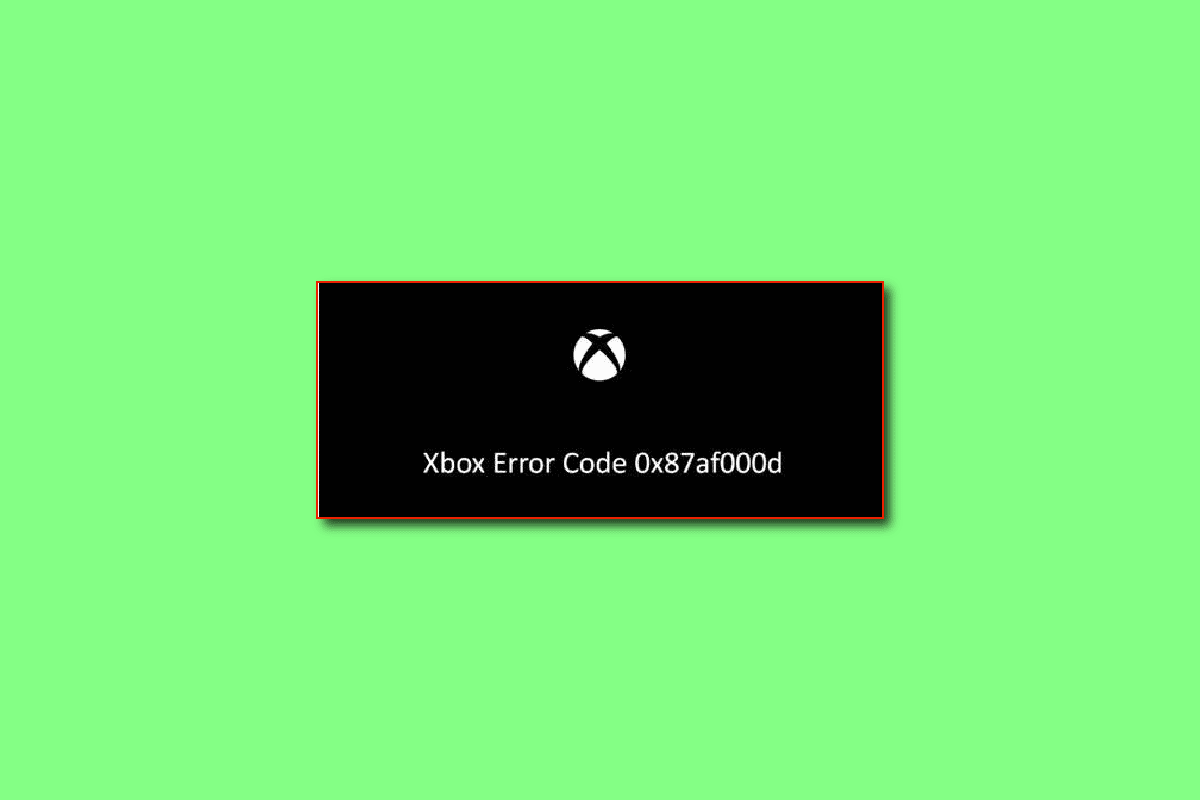
İçindekiler
- Xbox Hata Kodu 0x87af000d Nasıl Onarılır
- Yöntem 1: Temel Sorun Giderme Yöntemleri
- Yöntem 2: Xbox Konsolunu Güç Döngüsü
- Yöntem 3: NAT Türünü Test Et
- Yöntem 4: Ağ Bağlantısında Sorun Giderme
- Yöntem 5: Depolama Alanını Temizle
- Yöntem 6: Hesabı Xbox Konsoluna Yeniden Ekleme
- Yöntem 7: Kalıcı Depolamayı Temizle
- Yöntem 8: Fabrika Ayarlarına Sıfırlama Konsolu
- Yöntem 9: Xbox Desteğine Başvurun
Xbox Hata Kodu 0x87af000d Nasıl Onarılır
Cihazda hata kodunun oluşmasının başlıca nedenleri bu bölümde listelenmiştir. Hata kodunu yaşıyorsanız, listelenen nedenlerden herhangi birinin cihazınızdaki hatanın nedeni olup olmadığını kontrol edebilirsiniz.
- Oyunları Kaldırma veya Yeniden Yükleme - Bu hata kodu genellikle Xbox konsolunda herhangi bir oyunu kaldırmaya veya yeniden yüklemeye çalıştığınızda ortaya çıkar.
- Zayıf İnternet Bağlantısı - Çoğu zaman, Wi-Fi yönlendiricinizde İnternet bağlantısıyla ilgili sorunlar varsa hata kodu oluşur.
- Xbox Konsolunda Bazı Hatalar - Xbox konsolunda yazılım sorunları veya küçük hatalar gibi bazı aksaklıklar varsa, bu hata kodu görüntülenebilir.
- Xbox Konsolu Yanlış Yapılandırıldı - Xbox konsolundaki ayarlar değiştirilirse veya yanlış yapılandırılırsa bu hata koduyla karşılaşabilirsiniz.
- Xbox Sunucularında Sorun - Xbox sunucularında veya ağ bağlantısında bir sorun varsa bu hata koduyla karşılaşabilirsiniz.
Yöntem 1: Temel Sorun Giderme Yöntemleri
Xbox hata kodu 0x87af000d, cihazlarda veya İnternet bağlantısında küçük aksaklıklar veya hatalardan kaynaklanıyorsa, bu bölümde verilen sorun giderme yöntemlerini deneyebilirsiniz.
1 A. Xbox Live Sunucu Durumunu Kontrol Edin
Xbox sunucularıyla ilgili bir sorun varsa, bu Xbox hata kodu 0x87af000d ile karşılaşabilirsiniz. Bu durumda, yalnızca sunucu işlevsel olana kadar bekleyebilirsiniz. Varsayılan web tarayıcınızda burada verilen bağlantıyı kullanarak Xbox sunucusunun canlı durumunu kontrol etmek için resmi web sitesini açın.
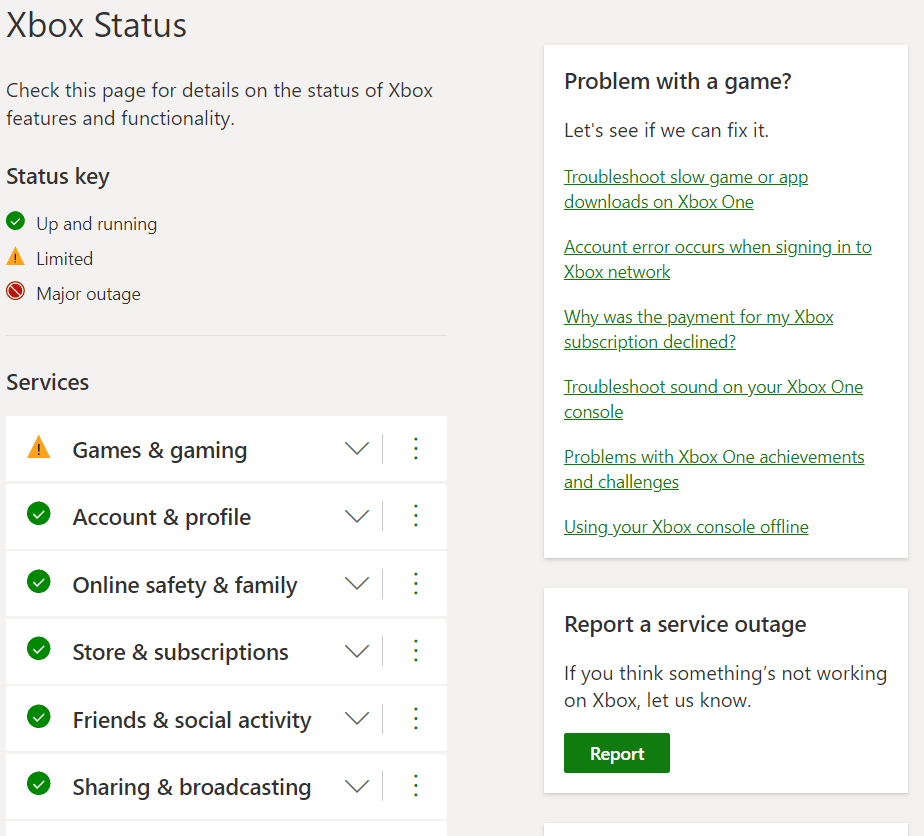
1B. Xbox Konsolunu Yeniden Başlatın
Genellikle Xbox denetleyicisinde oluşan hata kodları, konsol yeniden başlatılarak çözülebilir.
1. Güç Merkezi'ni açmak için kumandadaki Xbox düğmesine birkaç saniye basın.

2. Şimdi, aşağıdaki resimde gösterildiği gibi Konsolu yeniden başlat'ı seçin.
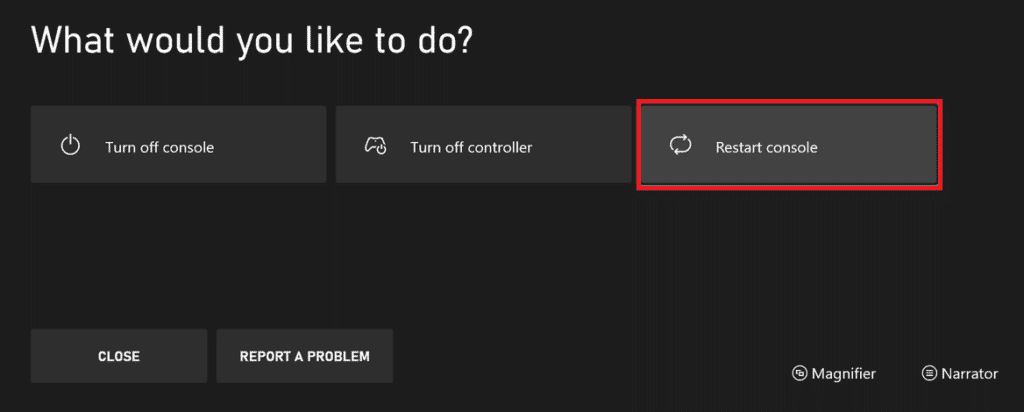
3. Son olarak, onaylamak ve işleme devam etmek için Yeniden Başlat seçeneğini seçin.
Ayrıca Okuyun: Xbox One Oturum Açma İşleminizi Nasıl Düzeltebilirsiniz
1C. Xbox Hesabında yeniden oturum açın
Bazen aksaklık, konsolunuzdaki hesap girişinden kaynaklanabilir. Hatayı düzeltmek için konsolunuzdan istifa etmeyi deneyebilirsiniz.
1. Xbox Profili ve sistemine gidin.
2. Genel sekmesinde, hesaptan çıkış yapmak için Çıkış Yap seçeneğini seçin.
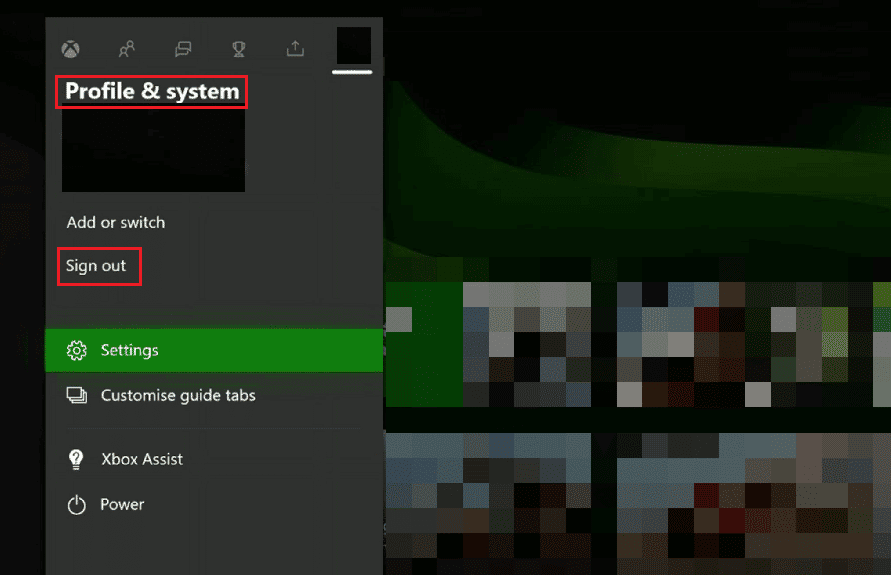
3. Artık hesabınızdan çıkış yaptığınıza göre, Oturum aç! Xbox konsolundaki menü.
4. Oturum açmak için oturum açma kimlik bilgilerinizi girin.
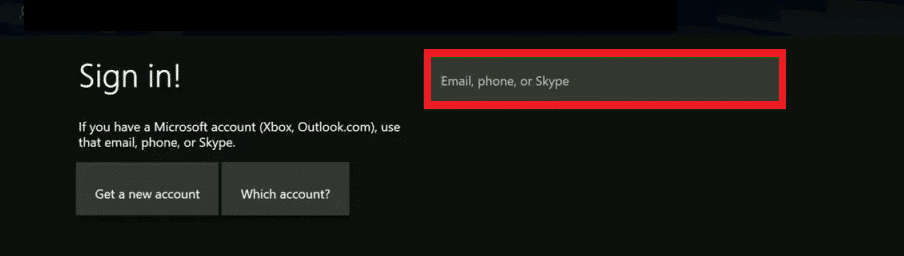
5. Tekrar giriş yaptıktan sonra oyunu yeniden başlatın .
1D. Güç Modunu Değiştir
Hata çözülmezse, hatayı düzeltmek için güç modunu Anında Açılma olarak değiştirmeyi deneyebilirsiniz.
1. Kumandadaki Xbox düğmesine basın ve Ayarlar seçeneğini seçin.
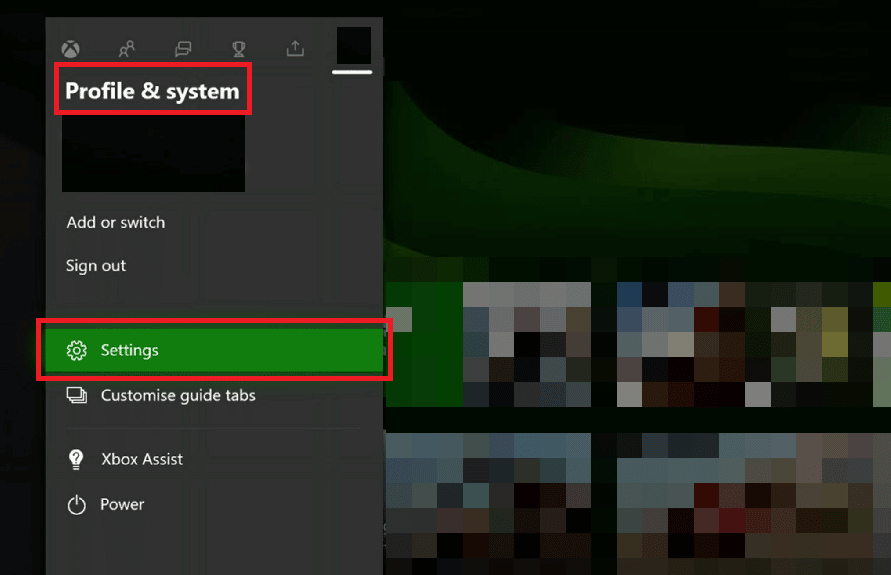
2. Genel sekmesinde, Güç ve Başlangıç sekmesini seçin.
3. Güç Modu seçeneğini seçin ve Anında Açılma seçeneğine ayarlayın.
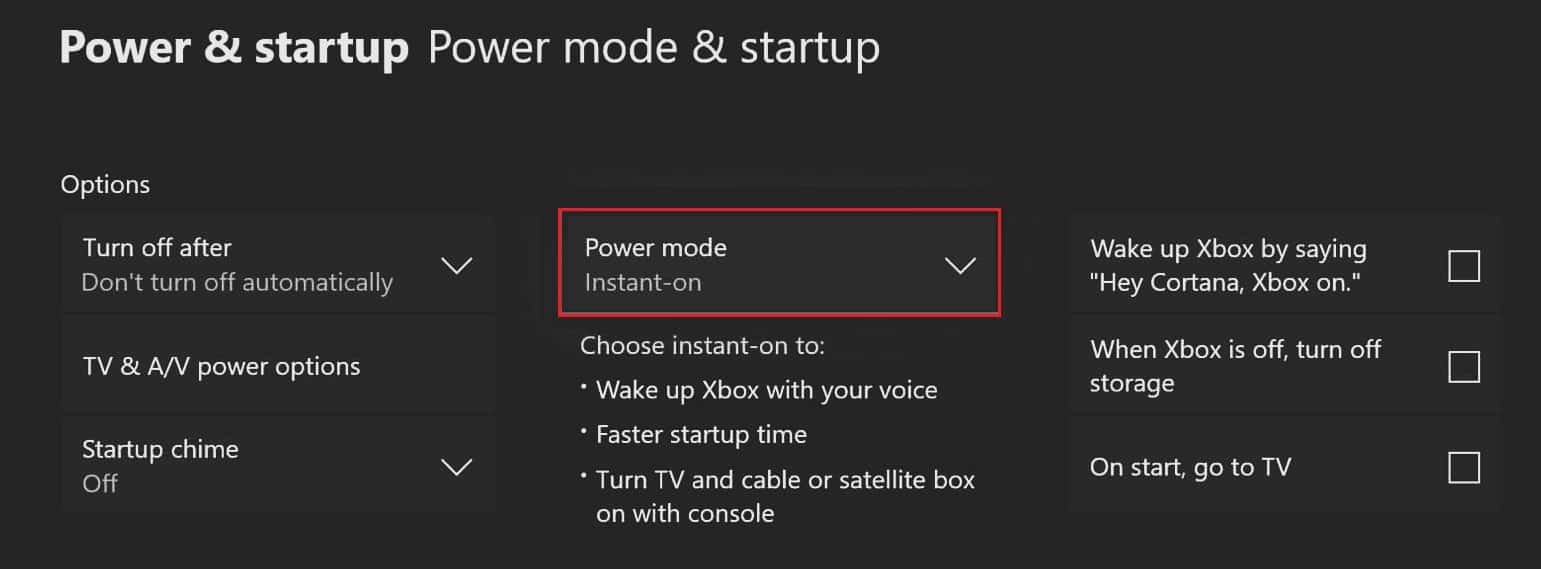
4. Son olarak, daha önce bahsedilen adımları izleyerek Xbox konsolunuzu yeniden başlatın .
Ayrıca Okuyun: Xbox Gamertag Recovery Nasıl Gerçekleştirilir
1E. Ağı Çevrimdışı Moduna Geç
Hata kodunun bir diğer yaygın nedeni, Xbox konsolundaki ağdaki sorundur. Hatayı düzeltmek için ağ bağlantısını çevrimdışı moda geçirebilirsiniz.
1. Xbox Ayarları'nı açın.
2. Genel sekmesinde Ağ ayarları seçeneğini seçin.
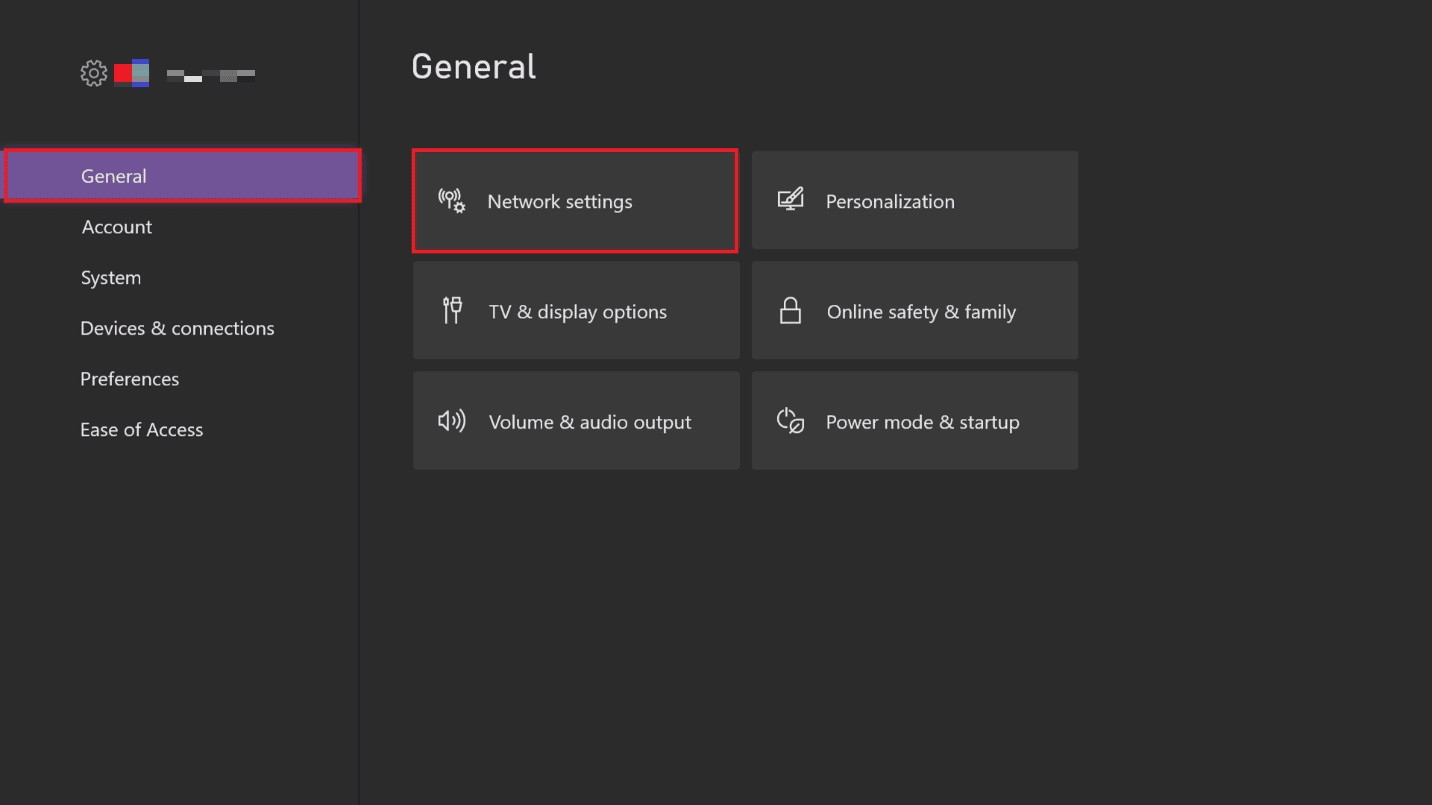
3. Ağ seçeneğine geçmek için Çevrimdışı Ol seçeneğini seçin.
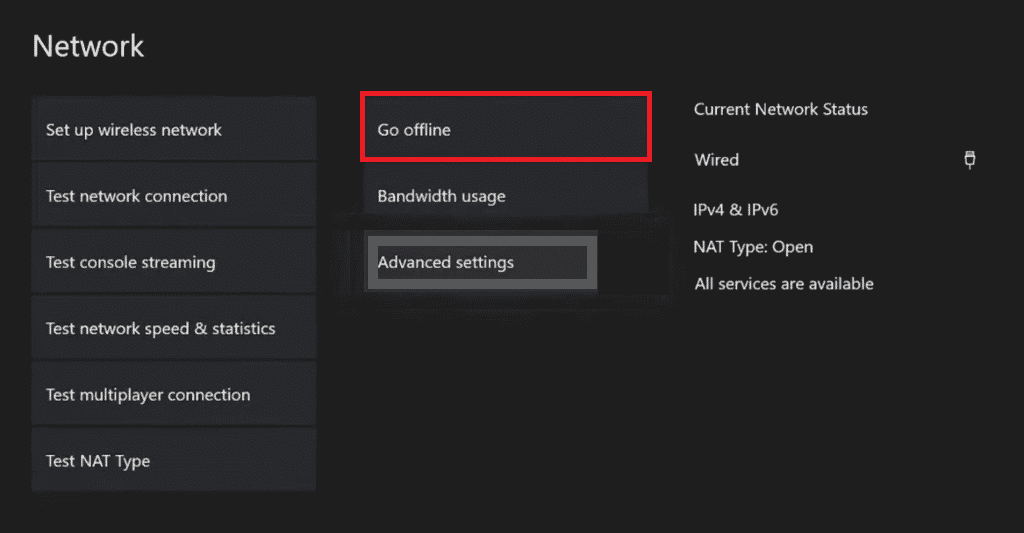
Yöntem 2: Xbox Konsolunu Güç Döngüsü
Xbox davetlerinin çalışmaması sorunu, Xbox konsolunuzu kapatıp açarak da düzeltilebilir. Aşağıda belirtilen adımlar aynı konuda size yardımcı olacaktır:
1. Konsoldaki Xbox düğmesini 10 saniye basılı tutun.
2. Kabloları çıkarın ve Xbox konsolunuza yeniden takın .
3. Xbox düğmesine basarak Xbox konsolunu açın.

Adımlar gerçekleştirildikten sonra, güç döngüsünün başarısını gösteren yeşil bir ekran görünecektir.
Not: Yeşil ekran görüntülenmezse yukarıda belirtilen adımları tekrarlayın.
Ayrıca Okuyun: Xbox Live Hata Kodunu Düzeltin 80072EF3
Yöntem 3: NAT Türünü Test Et
NAT veya Ağ Adresi Çevirisi, oyun deneyimini daha gerçek kılmak için birden çok yerel ağı birbirine bağlayan bir sistemdir. NAT ayarları yanlış yapılandırılmışsa, 0x87af000d Xbox hata kodunu düzeltmek için ayarlarda sorun gidermeniz gerekebilir.
1. Xbox Ağ ayarlarına gidin.

2. Mevcut Ağ Durumu sayfasında, Sorun Giderme bölümünde NAT Türünü Test Et seçeneğini seçin.
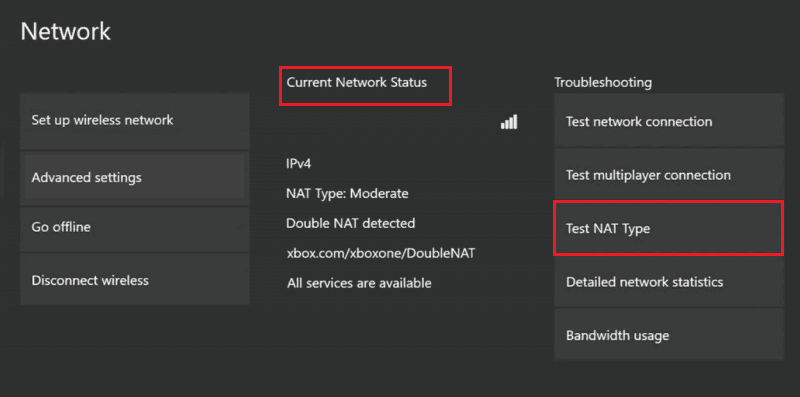
3. Sonuç görüntülendikten sonra, NAT türü Açık ise Devam düğmesini seçin.
Not 1 : NAT türü Orta veya Sıkı ise, ağ sorunlarını çözmek için kılavuzdaki talimatları izleyin.
Not 2: NAT türü Açık değilse, İnternet Servis Sağlayıcının aşağıdaki bağlantı noktalarını açtığından emin olun. Port 88 (UDP) Port 3074 (UDP ve TCP) Port 53 (UDP ve TCP) Port 80 (TCP) Port 500 (UDP) Port 3544 (UDP) Port 4500 (UDP).
Yöntem 4: Ağ Bağlantısında Sorun Giderme
Xbox konsolunuzdaki ağ bağlantısıyla ilgili herhangi bir sorun varsa, ağ bağlantısında sorun gidererek hata kodunu kolayca düzeltebilirsiniz.
1. Genel sekmesindeki Xbox Ağ ayarları seçeneğine gidin.
2. Sorun Giderme bölümünde Ağ bağlantısını test et seçeneğini seçin ve sonuç görüntülenene kadar bekleyin.
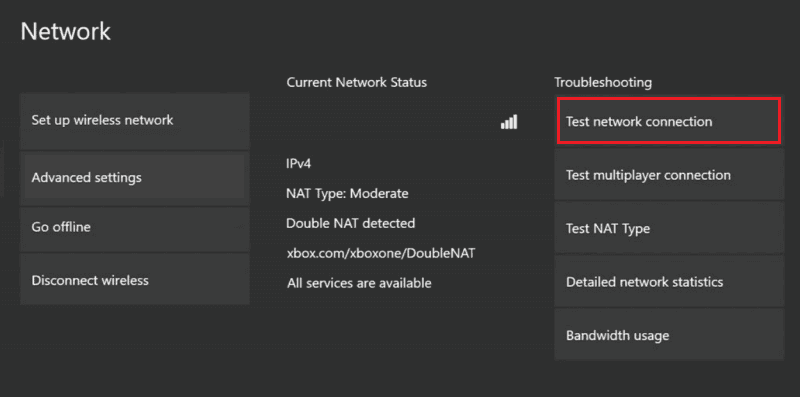
Ayrıca Okuyun: Windows 10'da Xbox Çalışma Zamanı Hatasını Düzeltin
Yöntem 5: Depolama Alanını Temizle
Xbox konsolundaki depolama alanı yeterli değilse bu hata koduyla karşılaşabilirsiniz. Hatayı düzeltmek için konsolda yer açabilirsiniz. Xbox konsolundaki oyun dosyaları bozuksa konsolda bu hata koduyla karşılaşabilirsiniz. Xbox hata kodunu 0x87af000d düzeltmek için burada verilen adımları kullanarak bunları temizleyebilirsiniz.
1. Xbox konsolunuzun Ayarlarını başlatın.
2. Sol bölmedeki Sistem sekmesine gidin ve Depolama seçeneğini belirleyin.
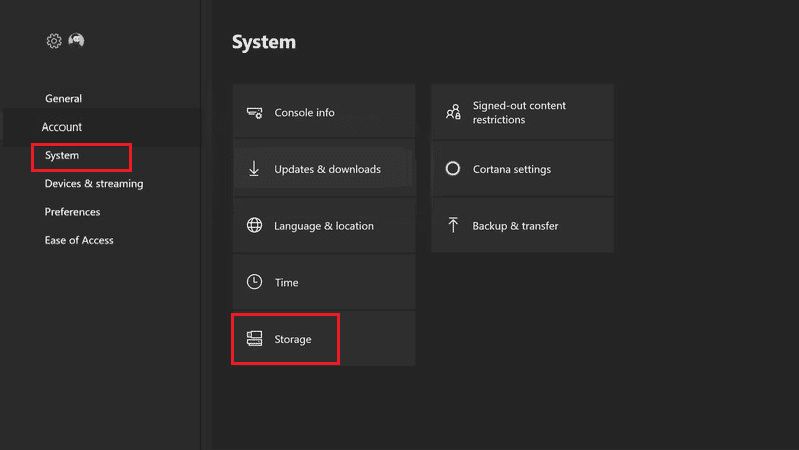
3. Depolama konumuna göz atın ve seçin ve denetleyicideki A düğmesine basın.
4. Oyunlar ve Uygulamalar bölümünü seçin ve tekrar A düğmesine basın.

5. Sarı renkte görüntülenen oyun dosyalarını tek tek seçin ve A düğmesine basın.
Not: Sarı renkte görüntülenen oyun dosyaları, oyun dosyasının bozuk olduğunu gösterir.
6. Sil seçeneğini seçin ve A düğmesine basın.
7. Oyun dosyasını silmeyi onaylamak için Evet düğmesini seçin.
Not: Konsolda çok sayıda oyun uygulaması varsa, hata kodunu düzeltmek için depolama konumunda kullanılmayan uygulamaları kaldırmayı deneyebilirsiniz.
Yöntem 6: Hesabı Xbox Konsoluna Yeniden Ekleme
0x87af000d Xbox hata kodunu düzeltmeyi deneyebileceğiniz yöntemlerden biri, Xbox hesabınızı Xbox konsoluna yeniden eklemektir. Bu, hesaptaki tüm küçük aksaklıkları giderecek ve onu yeniden yapacaktır.
Adım I: Xbox Hesabını Kaldırın
Yüklemeye veya kaldırmaya çalıştığınızda ortaya çıkan 0x87af000d hatasını düzeltmenin ilk adımı, Xbox konsolunda hesap oturum açma bilgilerini kaldırmaktır.
1. Daha önce bahsedilen talimatları izleyerek Ayarlar sayfasına gidin.
2. Sol bölmedeki Hesap sekmesine gidin ve Hesapları kaldır seçeneğini seçin.
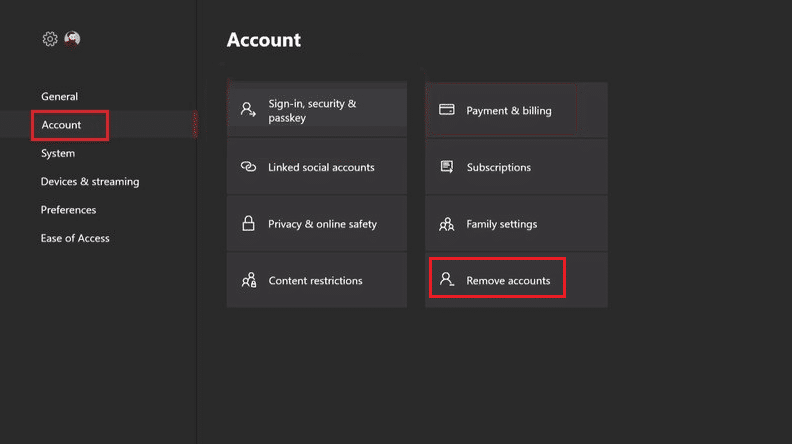
3. Kaldırmak istediğiniz hesapta Kaldır düğmesini seçin.
4. İşlem tamamlandıktan sonra Kapat seçeneğini seçin.
2. Adım: Xbox Hesabını Yeniden Ekleyin
Bir sonraki adım, Xbox hesabınızı konsola yeniden eklemektir.
1. Oyun kumandasındaki Xbox düğmesine basın ve Oturum Açma bölümünde Ekle ve yönet sekmesini seçin.
2. Bir Xbox hesabı eklemek için Yeni ekle seçeneğini seçin.
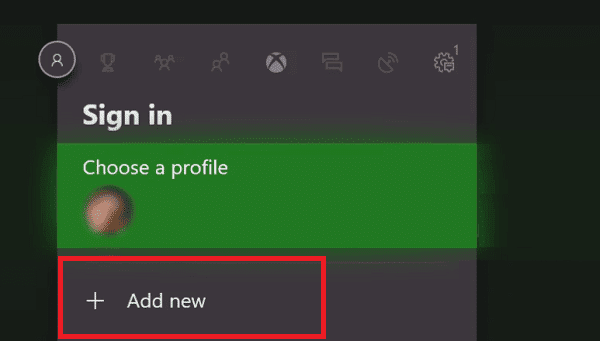
3. Tuş takımını kullanarak alanlara Microsoft hesabının oturum açma bilgilerini girin ve Enter tuşunu seçin.
4. Microsoft Hizmet Sözleşmesi ve Gizlilik Bildirimi sayfasında Kabul Et düğmesini seçin.
5. Ekrandaki talimatlarda Oturum Açma ve Güvenlik tercihleri seçeneklerini belirleyin.
Ayrıca Okuyun: Çalışmayan Xbox One Oyun Davetlerini Düzeltin
Yöntem 7: Kalıcı Depolamayı Temizle
Xbox konsolundaki kalıcı depolama bozuksa veya konsola zarar verebilecek veriler içeriyorsa, 0x87af000d Xbox hata kodunu düzeltmek için depolamayı temizleyebilirsiniz.
1. Xbox Ayarları'nı başlatın.
2. Sistem sekmesine gidin ve Disk ve Mavi-ray seçeneğini seçin.
3. Kalıcı Depolama seçeneğini seçin.
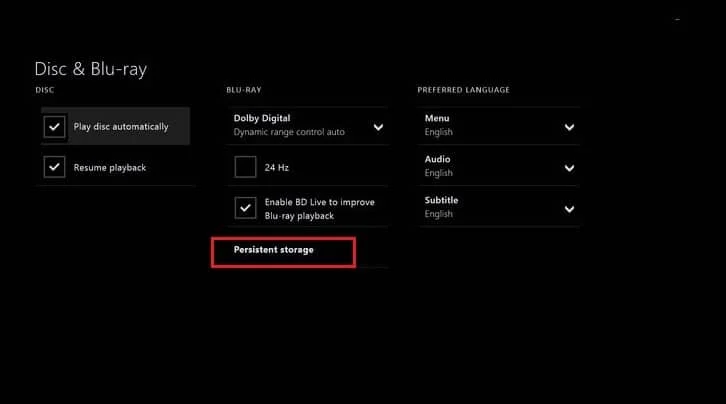
4. Kalıcı Depolamayı Temizle seçeneğini seçin ve işlem tamamlanana kadar bekleyin.
Yöntem 8: Fabrika Sıfırlama Konsolu
Yüklemeye veya kaldırmaya çalıştığınızda 0x87af000d hatasını düzeltmek için son çare olarak, Xbox konsolunda fabrika ayarlarına sıfırlama yapmayı deneyebilirsiniz. Ancak, kullanıcı kimlik bilgileri gibi konsolunuzda depolanan verileri sildiği için bu yöntem önerilmez.
1. Xbox konsolunuzun Ayarlarını açın.
2. Ekranın sol bölmesindeki Sistem sekmesine gidin ve Konsol bilgisi seçeneğini seçin.
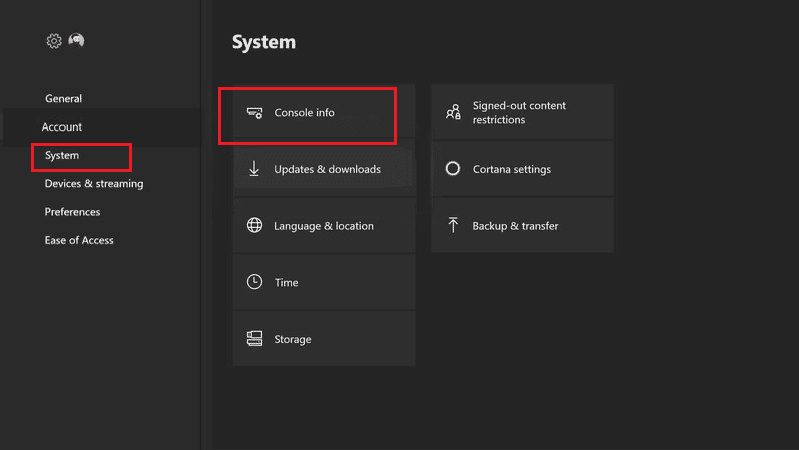
3. Konsolu sıfırla seçeneğini seçin.
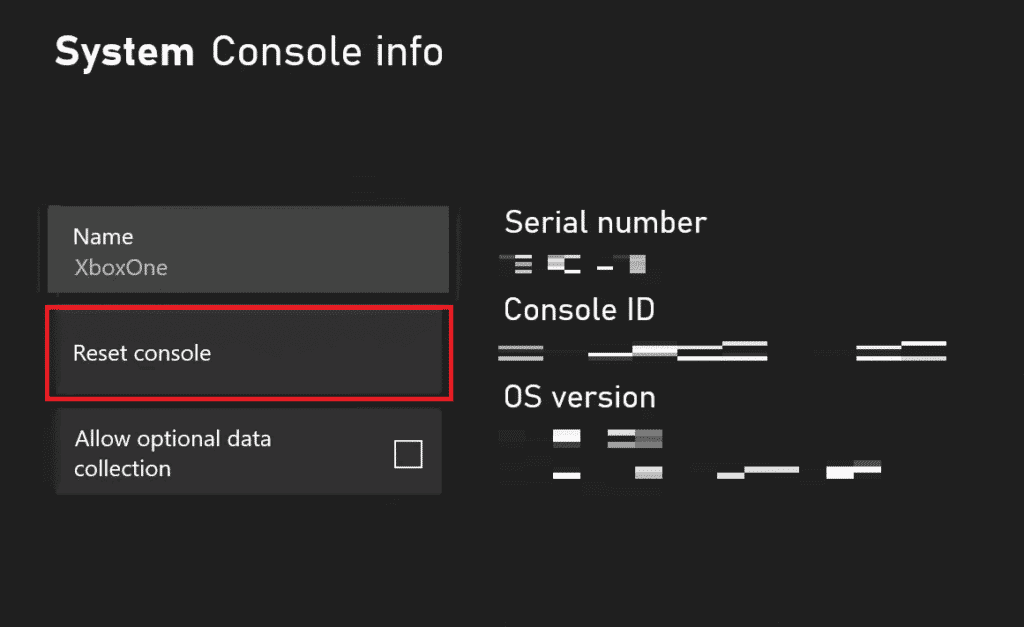
4A. Verileri sıfırlamak için, uygulamaları saklamak istiyorsanız, SIFIRLA VE OYUNLARIMI VE UYGULAMALARIMI TUTMA seçeneğini seçin.
4B. Oyun uygulamalarını kaldırmak istiyorsanız, SIFIRLA VE HER ŞEYİ KALDIR seçeneğini seçin.
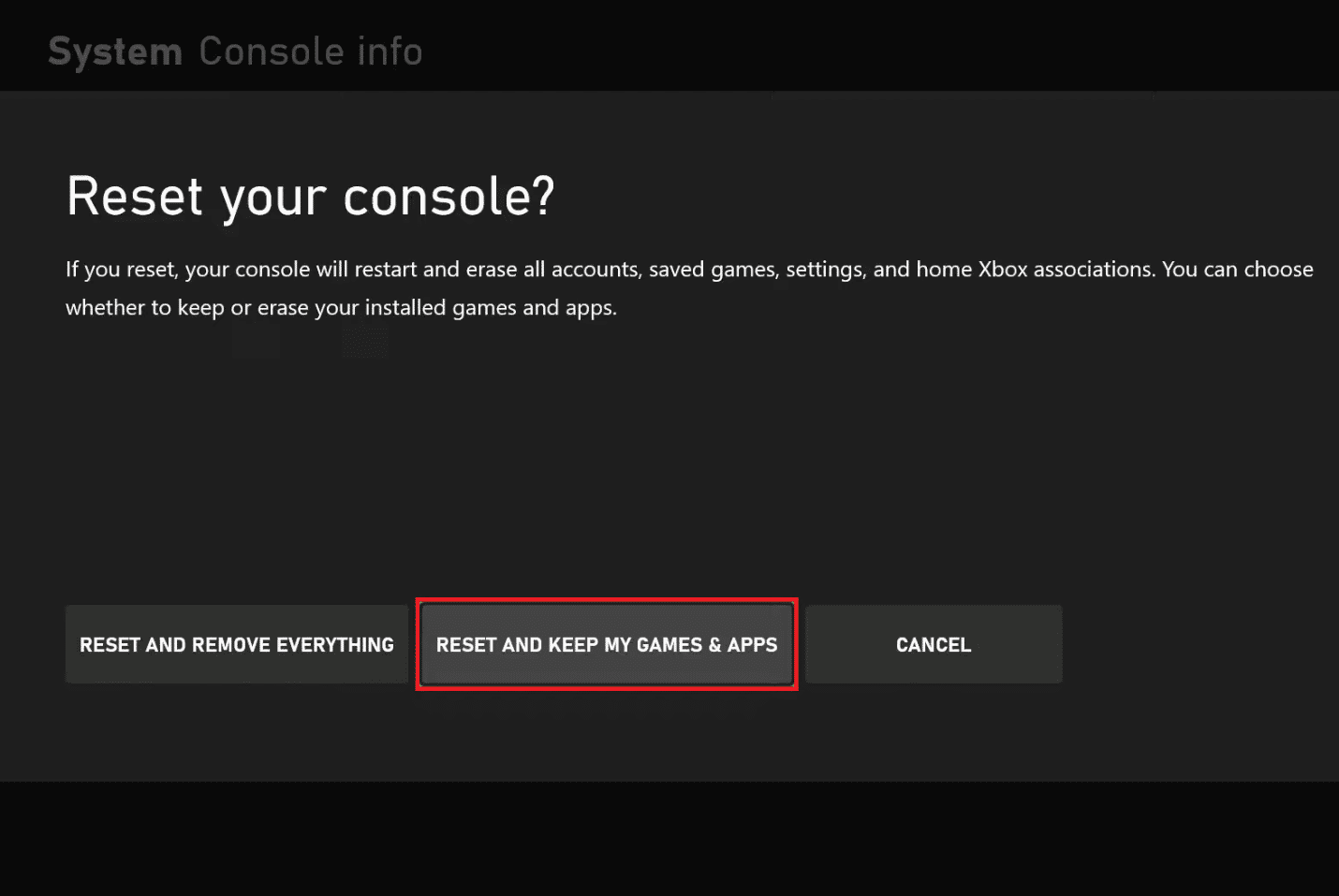
Ayrıca Okuyun: Rastgele Bağlantıyı Kesen Xbox One Denetleyicisini Düzeltmenin 10 Yolu
Yöntem 9: Xbox Desteğine Başvurun
Yöntemlerden hiçbiri sizin için işe yaramazsa, konsoldaki veya denetleyicideki tanımlanamayan bir hata veya aksaklık hata koduna neden olabilir. Xbox'ın resmi destek ekibiyle iletişime geçmeyi deneyebilir ve sorunu onlarla çözebilirsiniz. Varsayılan web tarayıcınızda burada verilen bağlantıyı kullanın ve sorunu destek ekibine bildirin.
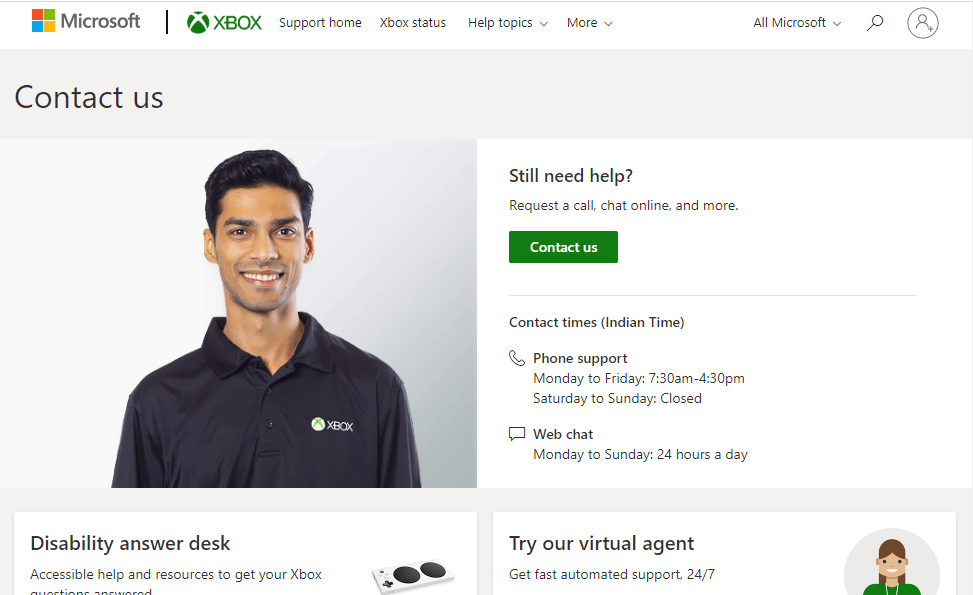
Önerilen:
- Windows 10'da Battle.net Update Stuck'ı %0'da Düzeltin
- Dolphin Emulator'da Xbox 360 Denetleyicisi Nasıl Kullanılır
- 0x87de2712 Xbox One Hatasını Düzeltin
- Xbox One Hata Kodunu Düzeltin 0X87E107DF
Xbox hata kodu 0x87af000d'nin nedenleri ve düzeltme yöntemleri makalede tartışılmaktadır. Lütfen, yüklemeye veya kaldırmaya çalıştığınızda oluşan 0x87af000d hatasını düzeltmede bu yöntemlerden hangisinin etkili olduğunu bize bildirin. Ayrıca, önerilerinizi ve sorularınızı bize bildirmek için lütfen yorumlar bölümünü kullanın.
